Hvordan fikse uventet butikk unntaksfeil i Windows 10?
Miscellanea / / August 04, 2021
Blue Screen Of Death-feil er en feil som brått stopper systemet ditt og tvinger det til å starte på nytt alene. Flere problemer relatert til Windows kan føre til at denne feilen dukker opp. Faktisk er det flere Blue Screen Of Death-feil som vises på skjermen av forskjellige årsaker. En av disse er uventet butikkundtakelsesfeil. Og denne feilen har ingenting å gjøre med Microsofts butikk.
Denne uventede krasjfeilen vises for det meste når det er et problem med systemets maskinvarekomponenter. Det kan være en feil på harddisken, grafikkortet eller systemminnesenheten i systemet ditt. En annen mulig årsak bak det er en programvarekonflikt som kan være en manglende driver eller en programkonsekvens i systemet. Uansett hva som enn er tilfelle, har vi samlet denne guiden med løsninger av alle disse grunnene. Så uten videre, la oss gå inn i det.
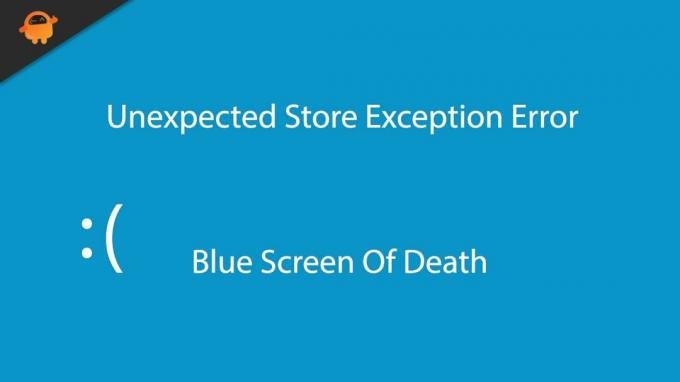
Sideinnhold
-
Hvordan fikser jeg en uventet butikkundtakelsesfeil i Windows 10?
- Sjekk harddisken for feil:
- Sjekk og test for dårlig minne:
- Se etter ødelagte systemfiler:
- Oppdater skjermdriveren:
- Oppdater Windows:
- Deaktiver antivirus:
- Slå av hurtig oppstart:
- Deaktiver filhistorikk:
- Bruk høyytelsesmodus:
- Tilbakestill Windows 10:
Hvordan fikser jeg en uventet butikkundtakelsesfeil i Windows 10?
Det er ikke mulig å bestemme hvilken løsning i denne listen som vil fungere for et bestemt system. Så prøv den ene løsningen etter den andre til du finner den som løser problemet ditt.
Sjekk harddisken for feil:
Windows har et innebygd verktøy for sjekkdisk som lar deg diagnostisere eventuelle problemer på harddisken. Siden denne BSOD-feilen er vanlig med defekte harddisker, bør du bruke denne før du prøver alt annet.
- Klikk på Windows-søkefeltet og se etter "Kommandoprompt". Når du ser det i resultatseksjonen, åpner du det som administrator.

- I ledetekstvinduet skriver du inn følgende kommando og trykker Enter.
chkdsk

- Sjekkdiskverktøyet starter arbeidet og ser etter mulige feil på harddisken. Hvis den finner noen, vil den prøve å fikse det. Hvis det er flere eller store feil, vil verktøyet ta litt tid å gjøre jobben sin. Hvis det ikke kan løse feilen din, vil den gi deg en detaljert rapport om feilen som du kan prøve andre løsninger på.
Hvis harddisken ikke viser tegn til feil, eller hvis du ikke løser noen av harddiskproblemene hjelp med Uventet Store Unntak blå skjerm med dødsfeil, prøv neste nevnte løsning under.
Sjekk og test for dårlig minne:
Den neste maskinvarekomponenten i systemet du trenger for å se etter feil, er RAM eller minne. Windows har det innebygde Windows Memory Diagnostics Tool som lar deg gjøre det.
- Klikk på Windows-søkefeltet og se etter "Kontrollpanel". Når du ser det i resultatseksjonen, åpner du det.
- Klikk på "Administrative verktøy."

Annonser
- Åpne deretter Windows Memory Diagnostic som administrator og la den skanne systemet ditt.

- Du vil se en popup som spør om du vil starte systemet på nytt med en gang og kjøre testen, eller vil du kjøre testen neste gang du starter enheten på nytt. Dette verktøyet starter diagnostikken bare hvis du starter på nytt. Så start datamaskinen på nytt og la den kjøre skanningen.
- Når skanningen er fullført, blir de vanlige problemene løst, og en detaljert rapport om feilen vises nederst på skjermen.
Hvis diagnoseverktøyet ikke viser tegn til feil, eller hvis det ikke løser noen av minneproblemene hjelp med Uventet Store Unntak blå skjerm med dødsfeil, prøv neste løsning nevnt nedenfor.
Se etter ødelagte systemfiler:
For å se etter ødelagte systemfiler, kan du bruke Windows innebygde systemfilkontrollverktøy.
Annonser
- Klikk på Windows-søkefeltet og se etter "Kommandoprompt". Når du ser det i resultatseksjonen, åpner du det som administrator.
- I ledetekstvinduet skriver du inn følgende kommando og trykker Enter.
sfc / scannow
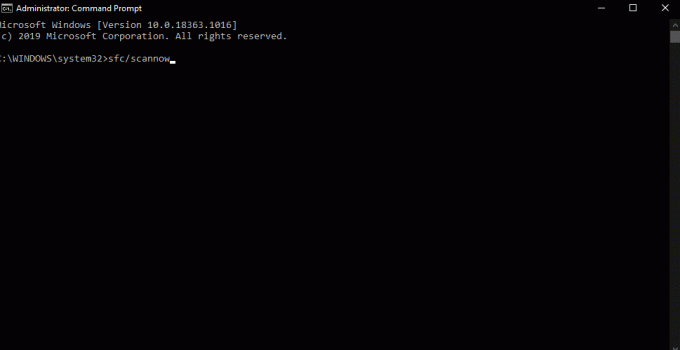
- La skanningen fullføres, og etter at den er ferdig vil du se detaljert informasjon om skanningsresultatene.
Hvis dette verktøyet heller ikke hjelper med Unexpected Store Exception blå skjerm med dødsfeil, kan du prøve neste løsning nevnt nedenfor.
Oppdater skjermdriveren:
Noen ganger kan feil eller utdaterte drivere være årsaken til en Blue Screen of Death-feil. Og hvis du er en utdatert skjermdriver, vil du helt sikkert støte på alle slags feil. Så prøv å oppdatere skjermdriveren og se om det hjelper med problemet ditt.
- Trykk på Windows-tasten + X for å åpne Enhetsbehandling.
- Dobbeltklikk på Skjermkort. Det vil vise grafikkenheten din.
- Høyreklikk på den og klikk deretter på Oppdater driver.
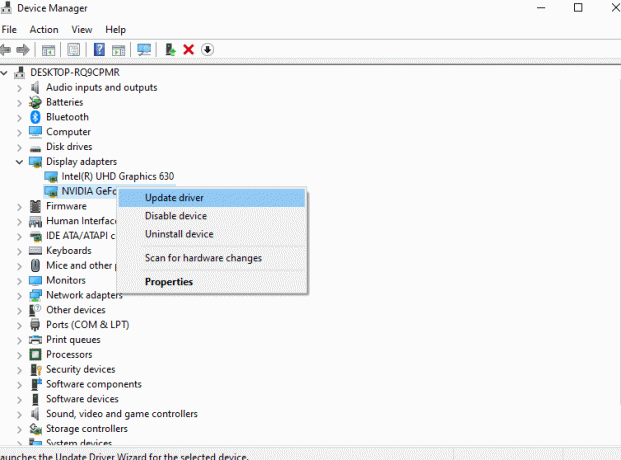
- Følg deretter instruksjonene på skjermen for å la datamaskinen søke etter eventuelle oppdateringer.
Det er andre måter å oppdatere driveren på. Du kan besøke produsentens nettsted for grafikkenheten og deretter søke etter de nyeste driverne basert på operativsystemet og modellnummeret du har på datamaskinen. Deretter kan du laste ned og installere oppdateringen på datamaskinen din som alle andre programmer.
Igjen kan du til og med installere et verktøy fra tredjepart som kan skanne datamaskinen din for eventuelle utdaterte eller feil drivere. Deretter kan den installere de nyeste driverne på systemet ditt med bare et enkelt klikk.
Hvis oppdatering av driveren ikke hjelper med Unexpected Store Exception blå skjerm med dødsfeil, kan du prøve neste løsning nevnt nedenfor.
Oppdater Windows:
Microsoft skyver oppdateringer til Windows regelmessig for å løse problemene. For å fikse feilen din, bør du prøve å oppdatere Windows 10 til den nyeste versjonen også.
- Trykk på Windows-tasten + I for å åpne Windows-innstillinger.
- Klikk på "Oppdatering og sikkerhet."

- Klikk nå på Windows Update-fanen, og du vil se alternativet Windows-oppdatering i høyre rute.
- Hvis du ser en ventende Windows-oppdatering, installerer du den på datamaskinen din.

Hvis oppdatering av Windows 10 til den nyeste versjonen ikke hjelper med den uventede Store Exception-blåskjermen for dødsfeil, kan du prøve neste løsning nevnt nedenfor.
Deaktiver antivirus:
Noen ganger blokkerer antivirusprogrammer visse systemoperasjoner som mistenker at de truer systemets sikkerhet. Det kan også føre til denne blå skjermen av dødsfeil. Så det ville være best hvis du prøvde å deaktivere antivirusprogrammet ditt for å fikse dette.
For å deaktivere antivirusprogrammet ditt, start det på datamaskinen din og finn innstillingen for å slå av sanntidsbeskyttelse. Ulike antivirusprogrammer har forskjellige UI-elementer. Så på antivirusprogrammet ditt, må du finne innstillingen på egen hånd. Når du har funnet den, deaktiver den og lukk deretter antivirusprogrammet.
Hvis deaktivering av antivirusprogrammet ikke hjelper med den uventede Store Exception-blåskjermen for dødsfeil, kan du prøve neste løsning som er nevnt nedenfor.
Slå av hurtig oppstart:
Rask oppstart er en Windows-funksjon som er slått på som standard. Den bruker en type dvalemodus for å forbedre oppstarthastighetene til datamaskinen din. Ja, det er flott siden det gir bedre oppstartstider, men det kan til og med føre til at noen drivere ikke lastes opp godt. Så du må deaktivere den og sjekke om det løser problemet ditt.
- Trykk på Windows-tasten + I for å åpne Innstillinger.
- Klikk på System og deretter på Power & Sleep.
- Rett under Relaterte innstillinger vil du se alternativet "Ekstra strøminnstillinger." Klikk på den.

- I det nye vinduet som åpnes, klikker du på alternativet "Velg hva av / på-knappene skal gjøre."
- Klikk deretter på "Endre innstillinger som for øyeblikket ikke er tilgjengelige."
- Du vil se alternativet "Slå på rask oppstart (anbefalt)" med en avkrysningsrute ved siden av. Fjern avmerkingen for avkrysningsruten.

- Til slutt klikker du på Lagre endringer.
Hvis deaktivering av rask oppstart heller ikke hjelper med den uventede butikken unntak blå skjerm med dødsfeil, kan du prøve neste løsning.
Deaktiver filhistorikk:
Filhistorikk er en funksjon som lar brukere gjenopprette filer i tilfelle de blir skadet. Men å ha dette slått på fører til en blå skjerm med dødsfeil for noen brukere. Så prøv å slå den av og sjekk om det løser problemet ditt eller ikke.
- Trykk på Windows-tasten + I for å åpne Windows-innstillinger.
- Klikk på "Oppdatering og sikkerhet."
- Klikk nå på Backup-fanen i venstre rute. Du vil se alternativet "Sikkerhetskopier automatisk filene mine" i høyre rute. Deaktiver alternativet. Du ser ikke dette alternativet hvis Filhistorikk er deaktivert på systemet ditt.
Hvis det ikke hjalp med å slå av Filhistorikk med den uventede butikken unntak blå skjerm med dødsfeil, kan du prøve neste løsning nevnt nedenfor.
Bruk høyytelsesmodus:
Windows har forskjellige moduser som optimaliserer systemets ytelse i henhold til dine preferanser. Du kan prøve å sette den i høyytelsesmodus for å fikse den blå skjermen for dødsfeil.
- Trykk på Windows-tasten + I for å åpne Innstillinger.
- Klikk på System og deretter på Power & Sleep.
- Rett under Relaterte innstillinger vil du se alternativet "Ekstra strøminnstillinger." Klikk på den.
- Under den valgte plandelen velger du “High-performance” og lagrer endringen.
Hvis bruk av høyytelsesmodus heller ikke hjelper med den uventede butikken unntak blå skjerm med dødsfeil, kan du prøve neste løsning nevnt nedenfor.
Tilbakestill Windows 10:
Som et siste forsøk, bør du prøve å tilbakestille Windows for å tilbakestille alt på datamaskinen til standard. Du kan velge å beholde filene dine eller fjerne dem fra datamaskinen din etter tilbakestillingen.
- Trykk på Windows-tasten + I for å åpne Windows-innstillinger.
- Klikk på "Oppdatering og sikkerhet."
- Klikk nå på gjenopprettingsfanen i venstre rute. Her, under Tilbakestill denne PCen, klikker du på "Kom i gang."
- En popup vil spørre om du vil beholde filene dine eller fjerne alt med Windows-tilbakestilling. Basert på dine krav, ta et valg og fortsett deretter med Windows-tilbakestillingsprosessen.
- Følg instruksjonene på skjermen for å fullføre tilbakestillingsprosessen for Windows.
Nå skal du ikke støte på den uventede butikken unntak blå skjerm med dødsfeil igjen. Hvis du gjør det, kan det være et maskinvareproblem, i så fall må du sjekke systemet av en profesjonell. Men før du går til den konklusjonen, kan du prøve å installere Windows på datamaskinen din på nytt. Hvis du ser denne feilen selv etter Windows-ominstallering, kan du være sikker på at det er et maskinvareproblem. Og for å løse det, må du kanskje bytte ut harddisken, minneenheten eller grafikkenheten.
Så alt handler om å fikse uventet butikkundtakelsesfeil i Windows 10. Hvis du har spørsmål eller spørsmål om denne artikkelen, kan du kommentere nedenfor, så kommer vi tilbake til deg. Sørg også for å sjekke ut de andre artiklene våre på Tips og triks for iPhone,Android-tips og triks, PC-tips og triks, og mye mer for mer nyttig informasjon.



![Slik installerer du lager-ROM på Fotola U10 [Firmware Flash File]](/f/4f3aa5adcd09b24621e0cd221c5fe003.jpg?width=288&height=384)